Windows 11 kurmak için gerekli olan teknolojilerden bir tanesi de TPM. Bu yazımızda adım adım bilgisayarda TPM’i nasıl devreye alacağımıza bakacağız. Windows 11 kurmak için gerekli olan bir diğer
TPM Durumunu Kontrol Etme
- Öncelikle TPM durumunu kontrol etmek için başlat menüsüne “TPM.msc” yazabilirsiniz.
- Eğer “Bu bilgisayarda uyumlu bir güvenilir platform modülü bulunamıyor” hatasını görüyorsanız, bu TPM’in bilgisayarınızda mevcut olmadığını gösterir.
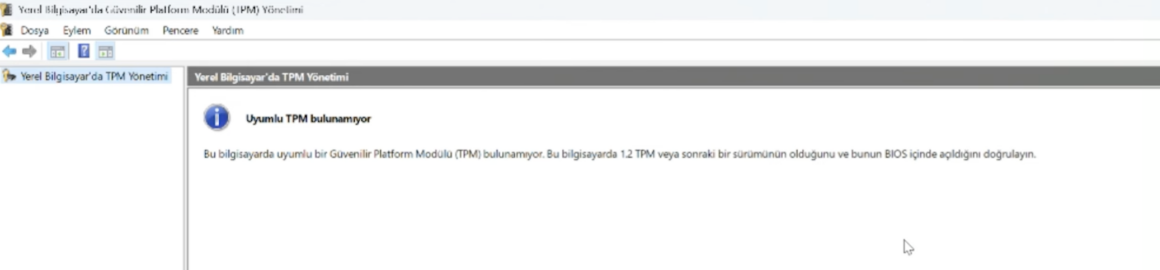
BIOS’a Giriş
- TPM’i devreye almak için BIOS’a girmeniz gerekiyor.
- Bilgisayarınızı yeniden başlatın ve açılış esnasında klavyeden art arda “Delete” tuşuna basarak BIOS’a giriş yapın.

Gelişmiş Ayarlara Geçiş
- BIOS’a giriş yaptıktan sonra gelişmiş ayarlara geçmek gerekiyor.
- Sağ alttaki “Advanced” moda tıklayabilir ya da “F7” tuşuna basabilirsiniz.
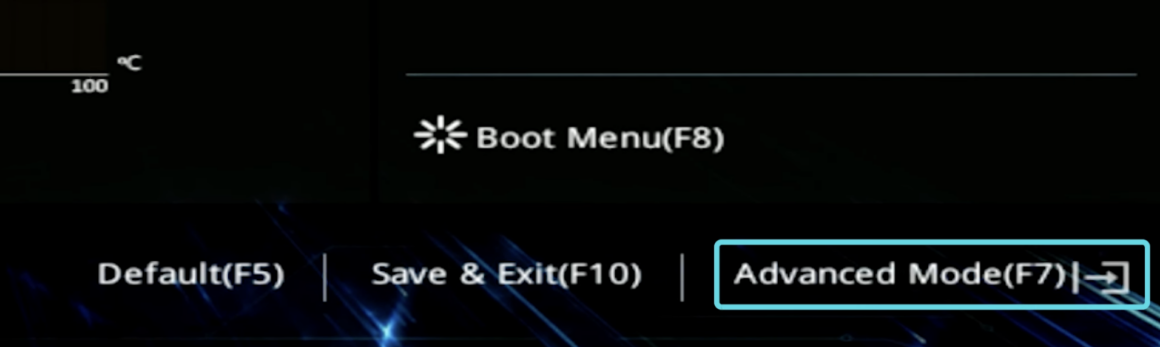
TPM Ayarlarını Yapılandırma
- “Advanced” sekmesine geçin ve ardından “AMD fTPM Configuration” bölümüne girin.
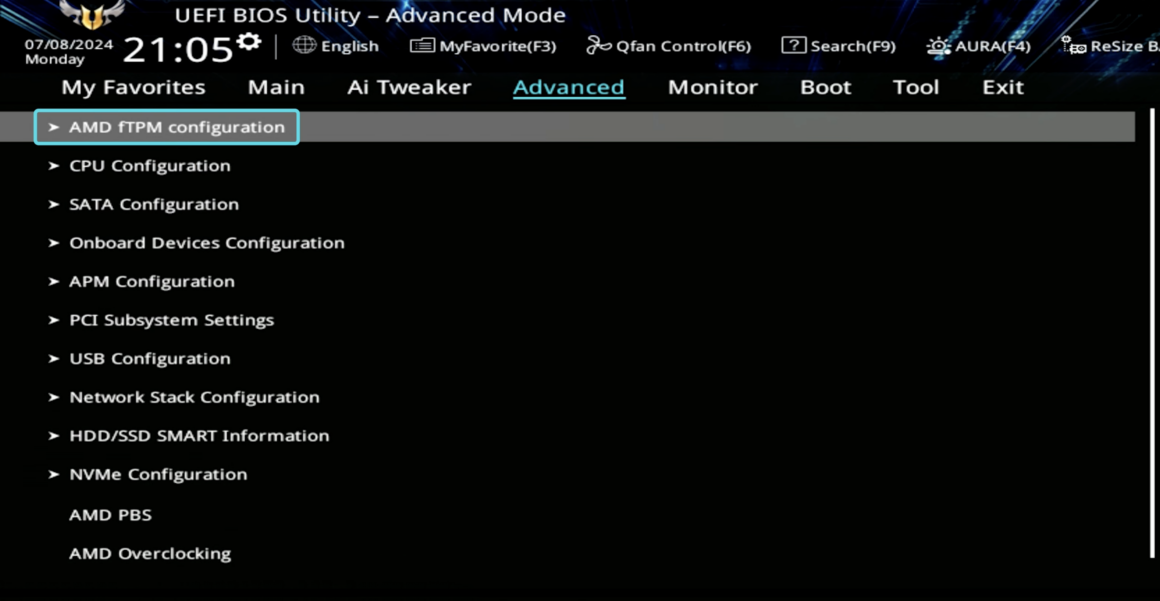
- Burada “TPM Device Selection” ayarını “Firmware TPM” olarak değiştirin.
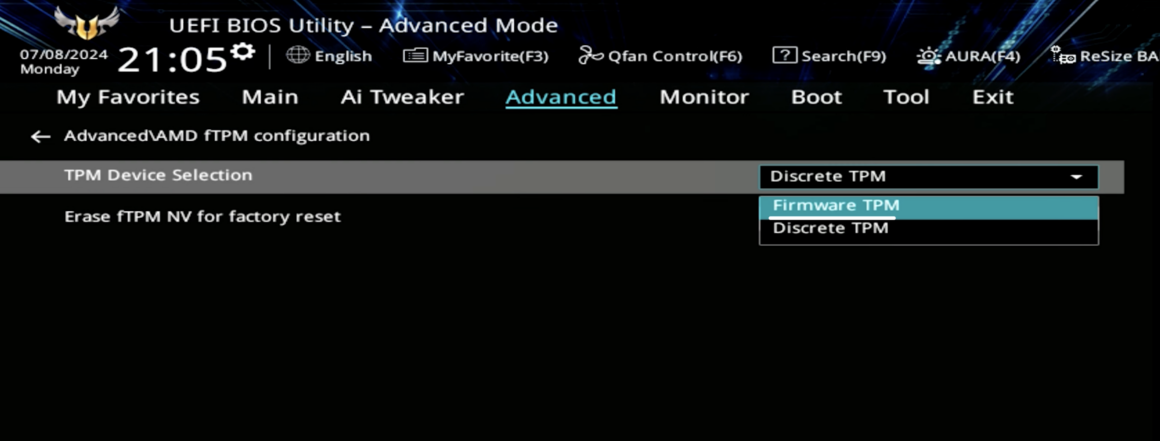
- Çıkan uyarıya “OK” deyin ve sonrasında ayarları kaydetmek için “F10” tuşuna basarak “OK” seçeneğine tıklayın.
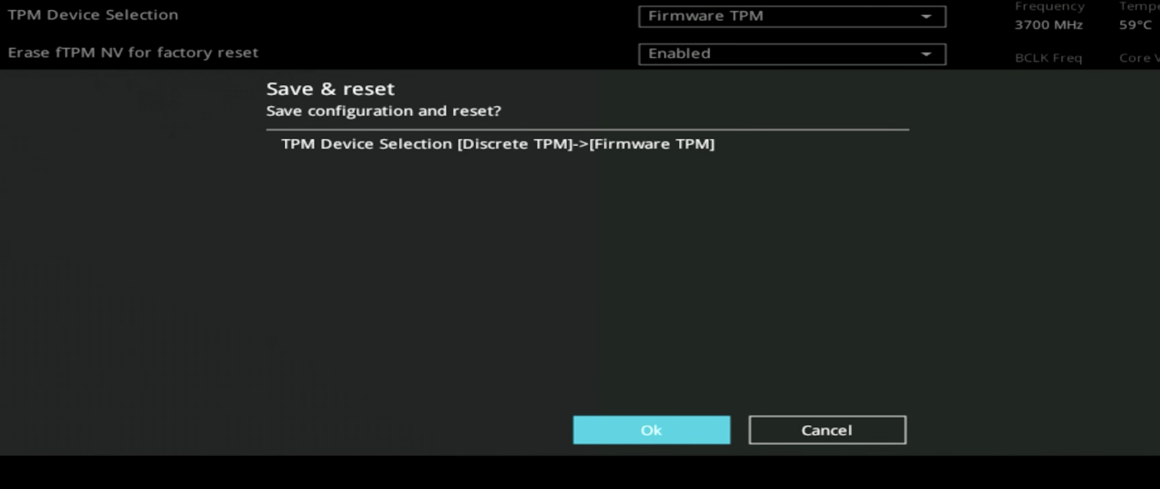
TPM Durumunu Tekrar Kontrol Etme
- Bilgisayarınız yeniden başladığında TPM durumunu tekrar kontrol edin.
- “TPM.msc” yi açarak TPM’in artık devrede olup olmadığını kontrol edin. TPM’in belirtilen sürümü 2.0 olarak gözüküyorsa, TPM 2.0 devrede ve sorunsuz çalışıyor demektir.
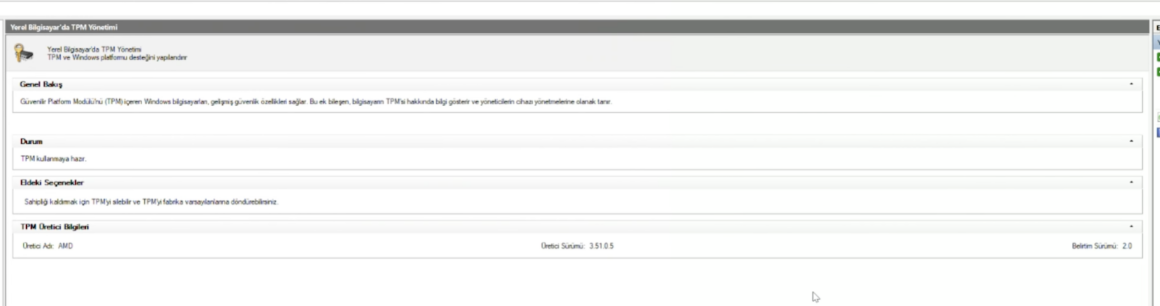
Sonuç
Bu adımları izleyerek Windows 11 için TPM’i devreye alabilirsiniz. Bilgisayarınızda TPM özelliği olup olmadığını, BIOS’un farklı TPM ayarlarını bulamıyorsanız, ya da TPM’i açmanıza rağmen kapalı gözüküyorsa Techolay Sosyal‘de konu açarak sorularınıza cevap bulabilirsiniz. TPM’inizi başarıyla devreye aldıktan sonra, Windows 11 için bir diğer gereksinim olan Secure Boot’u devreye alma işlemine de göz atabilirsiniz.







